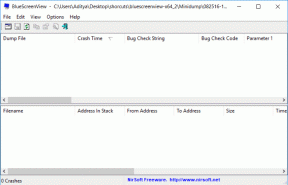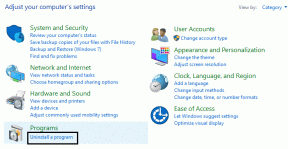4 sätt att infoga gradsymbolen i Microsoft Word
Miscellanea / / November 28, 2021
Letar du efter ett sätt att infoga en gradsymbol i MS Word? Tja, leta inte längre eftersom vi i den här guiden kommer att diskutera 4 olika sätt via vilka du enkelt kan lägga till gradsymbolen.
MS Word är en av de mest använda Microsoft-produkterna. Den används för att skapa olika typer av dokument som brev, kalkylblad, nyhetsbrev och mycket mer. Den har flera inbäddade funktioner för att hjälpa dig lägga till bilder, symboler, diagramteckensnitt och mer till ett dokument. Vi skulle alla ha använt denna produkt en gång i livet. Om du är en frekvent användare kanske du har märkt att du infogar en gradsymbol i MS Word är inte lätt som att infoga andra symboler. Ja, för det mesta skriver folk helt enkelt "Grad" eftersom de inte hittar något alternativ för att lägga till symbolen. Du skulle inte få kortkommandot för gradsymbolen på ditt tangentbord. Gradsymbolen används för att beteckna temperatur Celsius och Fahrenheit och ibland vinklar (exempel: 33°C och 80° vinklar).
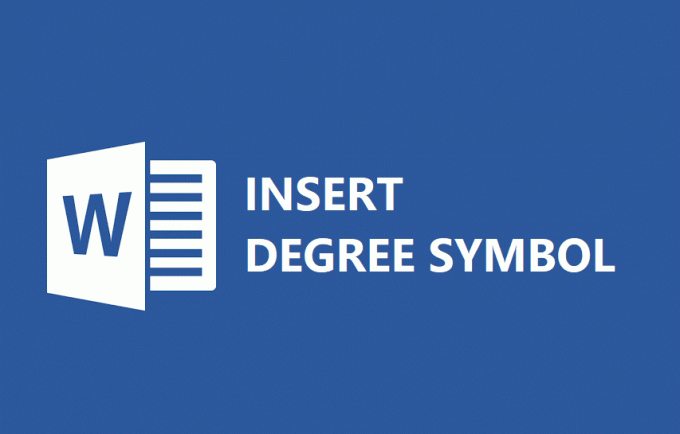
Ibland kopierar folk examenssymbolen från webben och klistrar in den på sin wordfil. Alla dessa metoder är tillgängliga för dig men tänk om vi kan vägleda att infoga gradsymbolen i MS Word-filen direkt från ditt tangentbord. Ja, den här handledningen kommer att belysa metoderna genom vilka du kan infoga symbolen. Låt oss sätta igång lite action!
Innehåll
- 4 sätt att infoga gradsymbolen i Microsoft Word
- Metod 1: Symbolmenyalternativ
- Metod 2: Infoga gradsymbolen i MS Word via kortkommando
- Metod 3: Använd Unicode of Degree Symbol
- Metod 4: Infoga gradsymbol med hjälp av teckenkarta
4 sätt att infoga gradsymbolen i Microsoft Word
Metod 1: Symbolmenyalternativ
Du kanske har använt det här alternativet för att infoga olika symboler i Word-filen. Du skulle dock inte ha märkt att gradsymbolen också finns. MS Word har denna inbyggda funktion där du kan hitta alla möjliga symboler att lägga till i ditt dokument. Om du aldrig har använt den här funktionen, oroa dig inte, låt oss följa dessa steg nedan:
Steg 1- Klicka på 'Föra in'-fliken, navigera till Symboler alternativet, som finns längst till höger. Klicka nu på den, du kommer att kunna se en Windows-ruta som innehåller olika symboler. Här kanske du inte kan hitta din gradsymbol som du vill lägga till i ditt dokument.

Steg 2 – Klicka på Fler symboler, där du kommer att kunna hitta en omfattande lista med symboler.
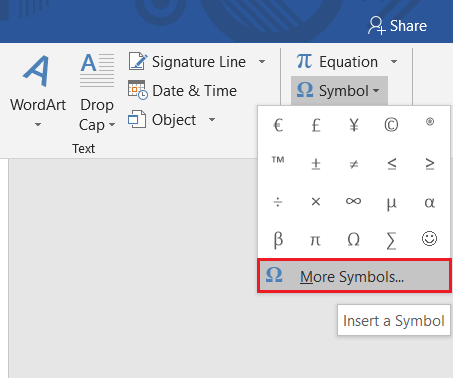
Steg 3 – Nu måste du ta reda på var din gradsymbol finns. När du har hittat den symbolen klickar du på den. Du kan enkelt kontrollera om den symbolen är graden eller något annat, eftersom du kan kontrollera beskrivningen ovanAuto-korrigering' knapp.
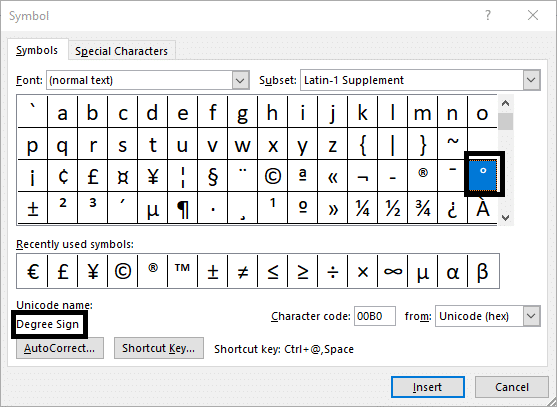
Steg 4 – Du behöver bara flytta markören i dina dokument där du vill infoga gradsymbolen och infoga den. Nu varje gång du vill infoga gradsymbolen kan du enkelt få tag i den klicka på symbolfunktionen där nyligen använda symboler kommer att markeras. Det betyder att du inte behöver ta reda på gradsymbolen om och om igen, vilket sparar tid.
Metod 2: Infoga gradsymbolen i MS Word via kortkommando
Genvägen i sig betecknar lätthet. Ja, kortkommandon är det bästa sättet att få något gjort eller aktiverat eller startat i vår enhet. Vad sägs om att ha genvägstangenter för att infoga gradsymbolen i MS Word-filen? Ja, vi har kortkommandon så att du inte behöver scrolla ner till Symbollistorna och ta reda på gradsymbolen som ska infogas. Förhoppningsvis kommer den här metoden att hjälpa till att infoga symbolen var som helst i dokumentfilen genom att trycka på en kombination av tangenter.
Notera: Den här metoden fungerar bara på enheter som är laddade med nummerknappar. Om din enhet inte har en numerisk knappsats kan du inte använda den här metoden. Det har noterats att vissa tillverkare inte inkluderar nummerlappar i de senaste versionerna på grund av utrymmesbegränsningarna och för att hålla enheten lätt och smal.
Steg 1 – Flytta markören dit du vill placera gradtecknet.
Steg 2 - Klicka och håll ned ALT-tangenten och använd numeriska tangentbordet för att skriva "0176”. Släpp nu nyckeln och gradtecknet visas på filen.
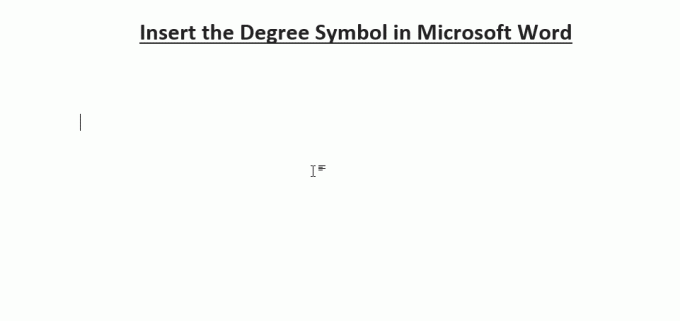
Se till att när du använder den här metoden Num Lock är PÅ.
Metod 3: Använd Unicode of Degree Symbol
Detta är den enklaste metoden som kan användas av alla för att infoga gradsymbolen i Microsoft Word. I den här metoden skriver du Unicode för gradsymbolen och trycker sedan på Alt + X-tangenterna samtidigt. Detta kommer att ändra Unicode till gradsymbolen direkt.
Alltså Unicode för gradsymbolen är 00B0. Skriv detta i MS Word då tryck Alt + X nycklar tillsammans och voila! Unicoden kommer omedelbart att ersättas av gradsymbolen.

Notera: Se till att använda ett mellanslag när du använder det med andra ord eller siffror, till exempel om du vill 41° använd sedan inte koden som 4100B0, lägg istället till ett mellanslag mellan 41 och 00B0 som 41 00B0 och tryck sedan på Alt + X och ta sedan bort utrymmet mellan 41 och gradsymbolen.
Metod 4: Infoga gradsymbol med hjälp av teckenkarta
Denna metod kommer också att hjälpa dig att få ditt jobb gjort. Följ stegen nedan:
Steg 1 – Du kan börja skriva "Karaktärskarta” i Windows sökfält och starta den.
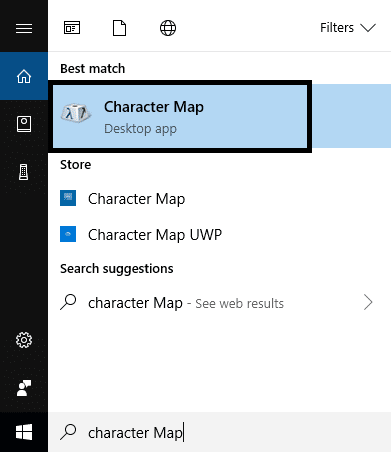
Steg 2 – När karaktärskartan har lanserats kan du enkelt ta reda på flera symboler och tecken.
Steg 3 – Längst ner i Windows-rutan hittar du "Avancerad vy" alternativet, klicka på det. Om det redan är markerat, lämna det. Anledningen till att aktivera den här funktionen är du kan inte bläddra flera gånger för att hitta gradtecknet bland de tusentals tecken och symboler. Med den här metoden kan du enkelt söka efter gradsymbolen på ett ögonblick.
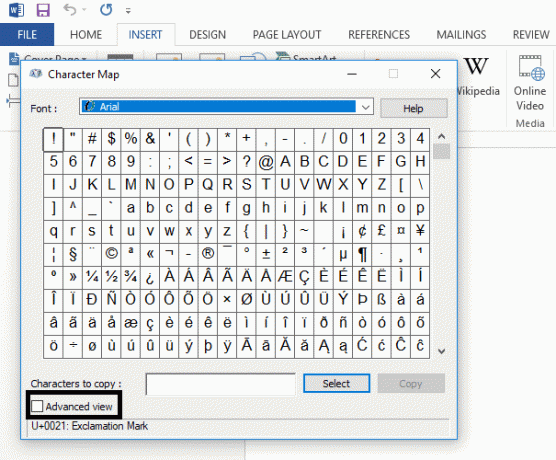
Steg 4 – Du behöver bara skriva Grad tecken i sökrutan kommer den att fylla i Gradtecknet och markera det.
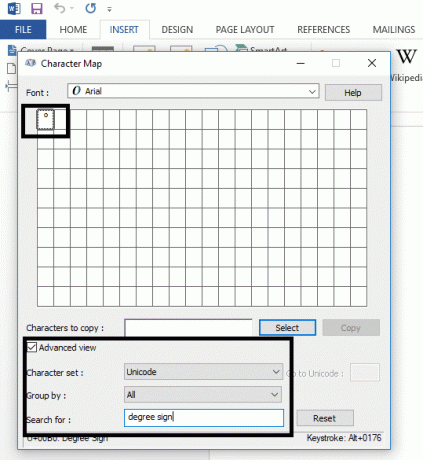
Steg 5 – Du måste dubbelklicka på grad tecken och klicka på kopieringsalternativet, gå nu tillbaka till ditt dokument där du vill infoga det och klistra sedan in det. Dessutom kan du använda samma process för att infoga andra tecken och tecken i din dokumentfil.
Rekommenderad:
- 3 sätt att söka efter uppdateringar på din Android-telefon
- Åtgärda detta plugin stöds inte felet i Chrome
Det är det du har framgångsrikt lärt dig hur man gör Infoga gradsymbolen i Microsoft Word men om du fortfarande har några frågor angående det här inlägget får du gärna fråga dem i kommentarsektionen.